Kā izveidot domu karti ar PowerPoint
Microsoft Powerpoint Microsoft Produktivitāte Powerpoint Varonis / / October 30, 2020
Pēdējoreiz atjaunināts
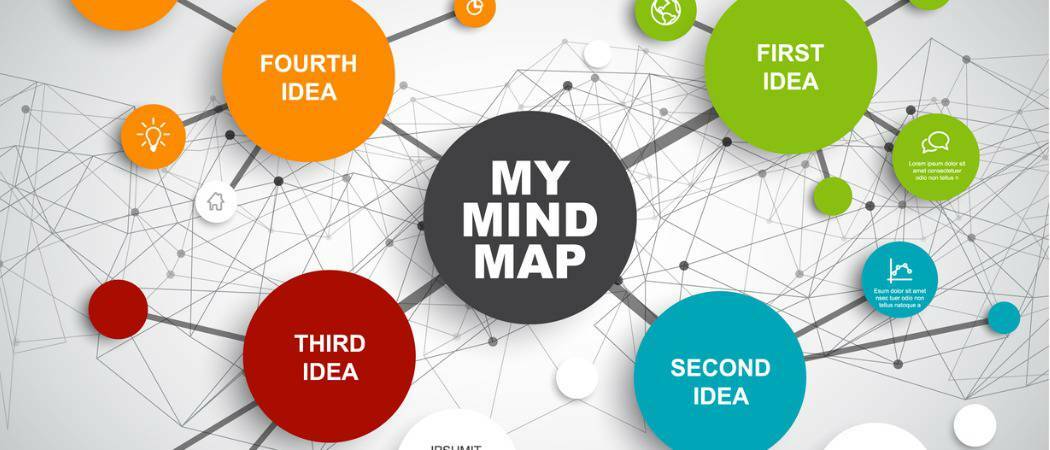
Ideju un projektu ideju ģenerēšanai nav jāiegulda dārgā diagrammu programmatūrā. Lūk, kā viegli izveidot domu karti, izmantojot PowerPoint.
Prāta kartes var būt lieliski efektīvi prāta vētras rīki. Jūs sākat ar ideju un pēc tam sazinieties ar attiecīgiem šīs idejas gabaliem. Tā kā domu karte būtībā ir diagramma, kas sniedz grafisku veidu, kā sakārtot domas, Microsoft PowerPoint ir lieliska programma tās izveidošanai.
Protams, jūs varat atrast programmatūra, kas paredzēta domu karšu izgatavošanai. Bet, ja jums jau ir PowerPoint, kāpēc gan neizmēģināt, pirms atsavināt skaidru naudu atsevišķai lietojumprogrammai? Mēs parādīsim, kā ērti izveidot domu karti programmā Microsoft PowerPoint.
Izveidojiet savu domu karti programmā PowerPoint
Atveriet programmu PowerPoint un izveidojiet jaunu Tukša prezentācija. Ja vēlaties, domu kartes nosaukumam varat izmantot tukšu slaidu vai vienu ar virsraksta lodziņu.
PowerPoint piedāvā lielisku formu un savienotāju kolekciju, taču SmartArt opcijas ir ideālas. Šīs iepriekš sagatavotās diagrammas sniedz sākumpunktu. Tātad noklikšķiniet uz
Jūs redzēsiet, ka arī SmartArt izkārtojumi ir bagātīgi. Lai izveidotu domu karti, jūs veidojat galveno ideju, kas padara hierarhijas diagrammas par labāko izvēli. Mēs izvēlēsimies opciju Horizontālā hierarhija, kas ļauj mums sazaroties galvenās tēmas pusē ar apakštēmām.
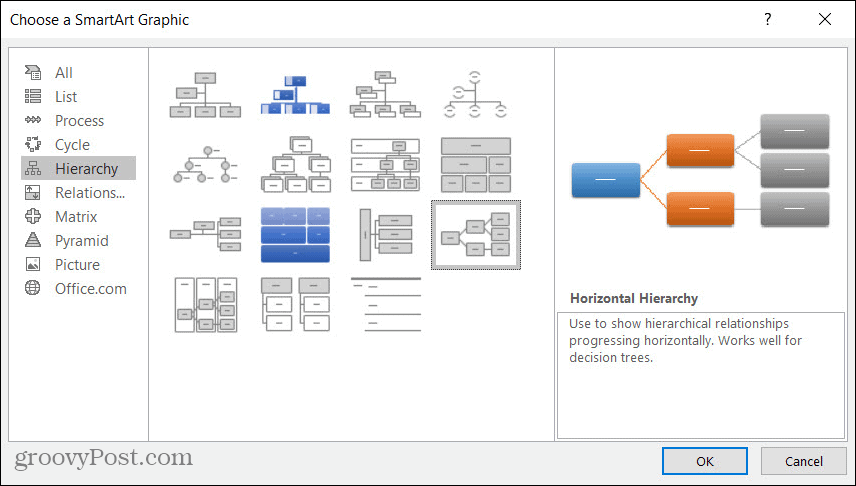
Pēc tam savas idejas varat ievadīt tieši domu kartē vai izmantojot SmartArt teksta rūti.
- Lai diagrammā ievadītu tekstu, atlasiet formu un pēc tam noklikšķiniet iekšpusē, lai ierakstītu. Tā kā domu karte ir jūsu vizuālais domu attēlojums, labākā izvēle varētu būt rakstīšana tieši formās.
- Lai atvērtu teksta rūti, noklikšķiniet uz bultiņa diagrammas kreisajā pusē vai Teksta rūts poga uz SmartArt dizains cilni. SmartArt tekstlodziņa priekšrocība ir tā, ka jūs varat arī redzēt savu domu karti kā kontūru un viegli to pārkārtot.
Ja nevarat izlemt, kādā veidā ievadīt tekstu, varat izmantot abus! Jūs varat turēt teksta rūti atvērtu un ierakstīt tur vai diagrammā. Jebkurā gadījumā jūs redzēsiet savus papildinājumus vai izmaiņas uzreiz abos punktos.
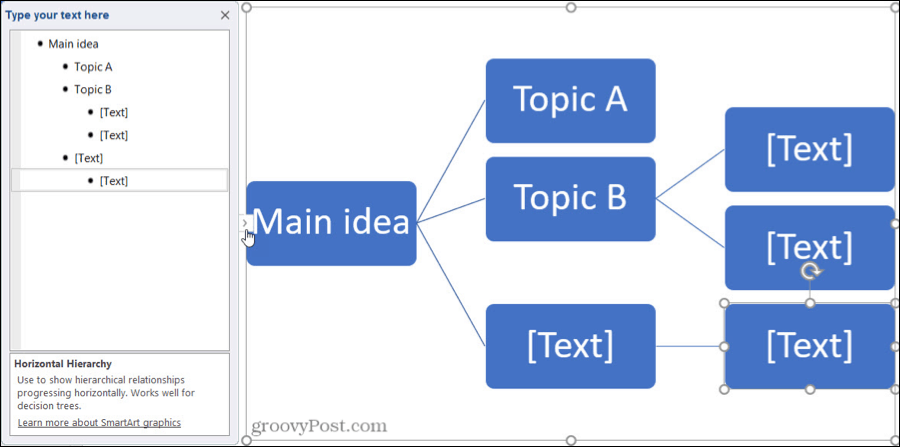
Pievienojiet savas projekta idejas, grāmatu nodaļas, satura domas vai citus darbus, kas jāiekļauj jūsu ideju vētrā. Un atcerieties izmantot sazarojumu, lai savienotu mazākas apakštēmas, piemēram, projekta uzdevumus, stāsta varoņus un tamlīdzīgus.
Pievienojiet, pārkārtojiet un noņemiet domu kartes elementus
Lai gan SmartArt diagrammas sniedz lielisku sākumu jūsu domu kartei, visticamāk, tajās nav tik daudz elementu, cik jums būs nepieciešams. Un, iespējams, vēlēsities pārkārtot formas, kad domājat par prātu.
Pievienot elementus
Jums ir daži veidi, kā pievienot vairāk formu savai domu kartei. Tāpēc izmantojiet to, kas jums ir ērtāk vai ērtāk. Vienkārši pārliecinieties, vai atrodaties SmartArt dizains cilni. Pievienojot formu, kas saistīta ar citu, automātiski tiks ievietota arī savienotāja līnija.
- Lai diagrammai pievienotu figūru, atlasiet formu, kas attiecas uz to, kuru vēlaties pievienot. Pēc tam noklikšķiniet Pievienojiet formu no lentes un izvēlieties, kur ievietot figūru. Alternatīvi, jūs varat ar peles labo pogu noklikšķiniet formu un izvēlieties vienu no šīm opcijām no Pievienojiet formu konteksta izvēlne.
- Lai teksta rūtī pievienotu figūru, nospiediet taustiņu Enter taustiņu pēc vienuma, ar kuru vēlaties saistīt formu. Jaunā forma tiks pievienota tajā pašā līmenī, kādu atlasījāt. Pēc tam, ja nepieciešams, varat izmantot tālāk sniegtos norādījumus, lai to pārvietotu.

Pārkārtot elementus
Kā jūs, iespējams, jau uzminējāt, lai pārvietotu figūras uz dažādiem punktiem, varat izmantot abas diagrammas darbības vai teksta rūti. Izmantojot šīs metodes, savienotāja līnija tiks pārvietota arī ar formu.
- Lai pārvietotu figūru tieši diagrammā, vienkārši atlasiet, velciet un nometiet to, kur vēlaties. Vai arī atlasiet formu un izmantojiet pogas Izveidot grafiku lentes sadaļa Paaugstināt, Pazemināt, Pārvietot uz augšu vai Pārvietot uz leju.
- Lai pārvietotu figūru, izmantojot teksta rūti, ar peles labo pogu noklikšķiniet vienumu un izvēlieties Paaugstināt, Pazemināt, Pārvietot uz augšu vai Pārvietot uz leju. Mac datorā teksta rūts augšpusē ir pogas šīm darbībām.
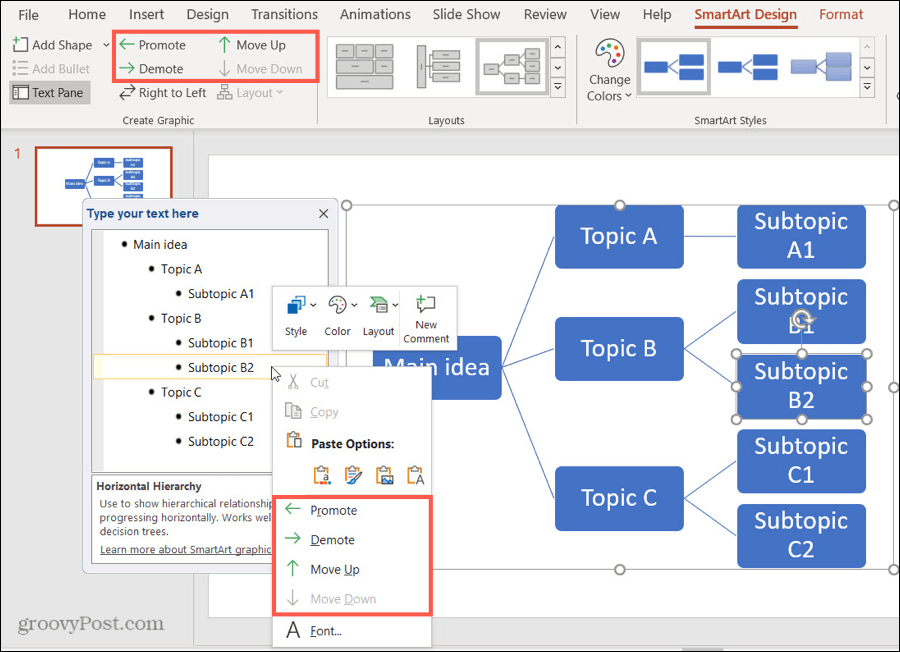
Ņemiet vērā, ka būs pieejamas tikai darbības, kas piemērojamas konkrētajai formai.
Noņemt elementus
Ja izlemjat izdzēst figūru, to ir viegli izdarīt, un formas noņemšana noņems savienotāja līniju ar to.
- Lai diagrammā noņemtu figūru, atlasiet to un hit jūsu Dzēst Esiet piesardzīgs, ka atlasāt tikai forma nevis visu diagrammu. Jūs varat arī ar peles labo pogu noklikšķiniet formu un izvēlēties Griezt.
- Lai noņemtu formu teksta rūtī, vienkārši atlasiet vienuma tekstu un izmantojiet Dzēst vai Backspace taustiņu, lai to noņemtu.
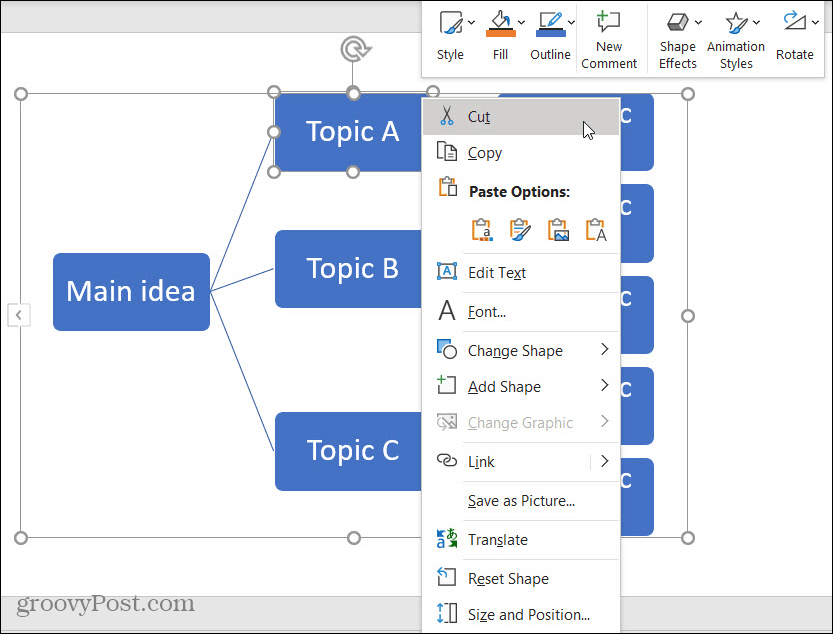
Stila prāta karte programmā PowerPoint
Ja jūs plānojat kopīgot vai prezentēt savu domu karti vai vienkārši vēlaties kaut ko mazliet uzbūvēt, PowerPoint piedāvā dažus izveicīgus veidus, kā mainīt izskatu. Jūs varat veidot visu domu karti vai tikai atsevišķas formas un tekstu.
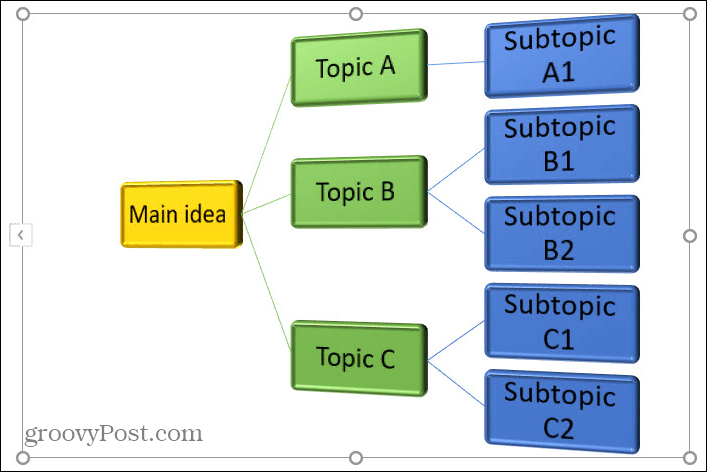
Veidojiet visu domu karti
Pārliecinieties, vai domu kartes diagramma ir atlasīta, lai parādītu SmartArt dizains cilni. Tad SmartArt stili lentes sadaļā redzēsiet divus noderīgus rīkus.
Mainīt krāsas: Noklikšķiniet uz šīs pogas, lai domu kartei piešķirtu citu tēmu. Jūs varat izvēlēties no galvenajām krāsām, krāsainām tēmām un vienas krāsas akcentiem.
SmartArt stili: Noklikšķiniet uz bultiņas šajā lodziņā, lai parādītu pieejamos stilus, piemēram, 3D opcijas. Tie atšķiras atkarībā no sākotnēji izvēlētās precīzās SmartArt diagrammas.
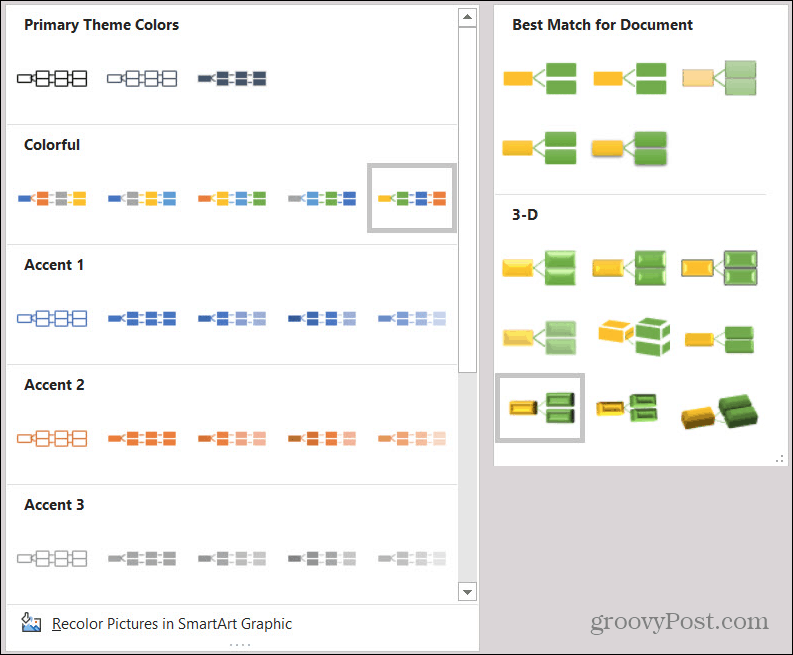
Stila individuālie elementi
Varbūt domu kartē ir noteiktas formas, kuras vēlaties formatēt citādi. Piemēram, jūs varētu vēlēties izcelt vienu vai nomainīt formas pret dažādām. Prāta kartes diagrammā noteikti atlasiet formu, lai parādītu Formāts cilni.
Pēc tam domu kartē redzēsiet visu formu un teksta formatēšanas iespēju lenti. Sākot no kreisās puses, jūs varat padarīt savu formu lielāku, mazāku vai mainīt to uz citu. Gan formai, gan tekstam varat izmantot stilus, aizpildīt krāsas, kontūras un efektus. Un, protams, slaidā varat mainīt tā lielumu vai izvietojumu.

Izveidojiet domu karti, kas darbojas, izmantojot PowerPoint
Šis ir viens no vienkāršākajiem veidiem, kā izveidot domu karti programmā PowerPoint. Jūs, protams, varat izvēlēties citu SmartArt diagrammu vai izmantot formas un savienotājus, lai izveidotu to no jauna. Bet cerams, ka šī apmācība palīdzēs jums sākt domu kartes izveidi, kas jums der!
Ja jums patīk domu kartes ideja, bet vēlaties izpētīt citas lietojumprogrammas, ieskatieties šie tiešsaistes rīki diagrammām un blokshēmām vai apsver izmantojot Google zīmējumus.
Kas ir personīgais kapitāls? 2019. gada pārskats, ieskaitot to, kā mēs to izmantojam naudas pārvaldībai
Neatkarīgi no tā, vai jūs pirmo reizi sākat ieguldīt vai esat pieredzējis tirgotājs, personīgajam kapitālam ir kaut kas ikvienam. Šeit ir ieskats ...
